惠普光影精灵II代在线重装win7系统教程
时间:2017-04-17 17:37:34
惠普光影精灵II代是惠普2017年新推出的笔记本电脑之一,它能满足大部分用户工作游戏的需求,性价比非常高。鉴于部分网友不习惯使用win10系统,今天小编便来教大家如何在惠普光影精灵II代上在线重装win7系统,有需要的朋友快来看看吧。
工具:云骑士装机大师(https://www.yunqishi.net)
注意事项:请关闭杀毒软件、安全卫士和防火墙,不然可能会造成系统无法正常下载或者系统崩溃现象。
1.首先下载云骑士装机大师,下载好打开,接着点击«系统新装»按钮,即可进行检测系统(硬件、软件、网络状态)环境,如下图所示:
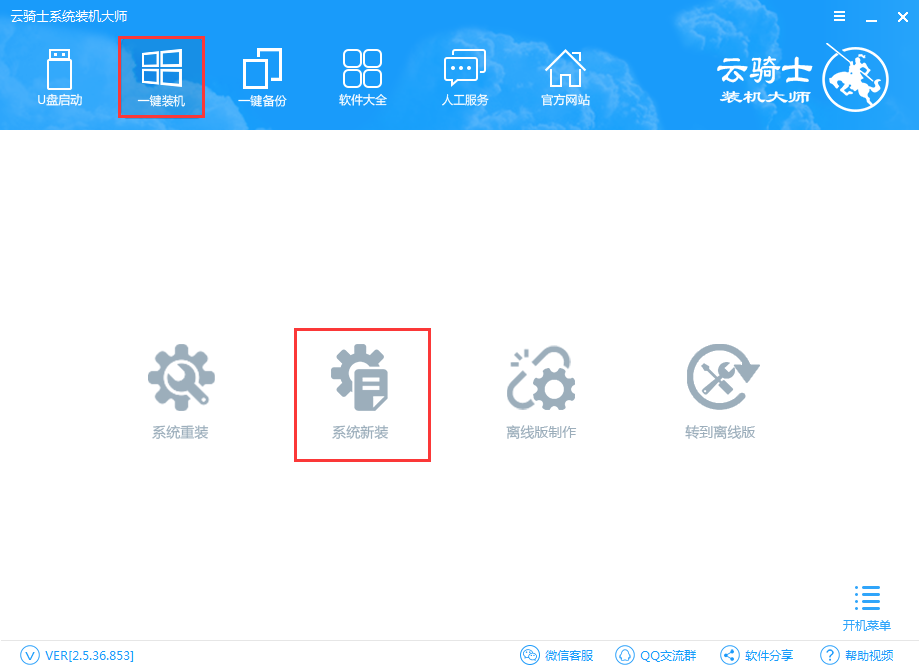
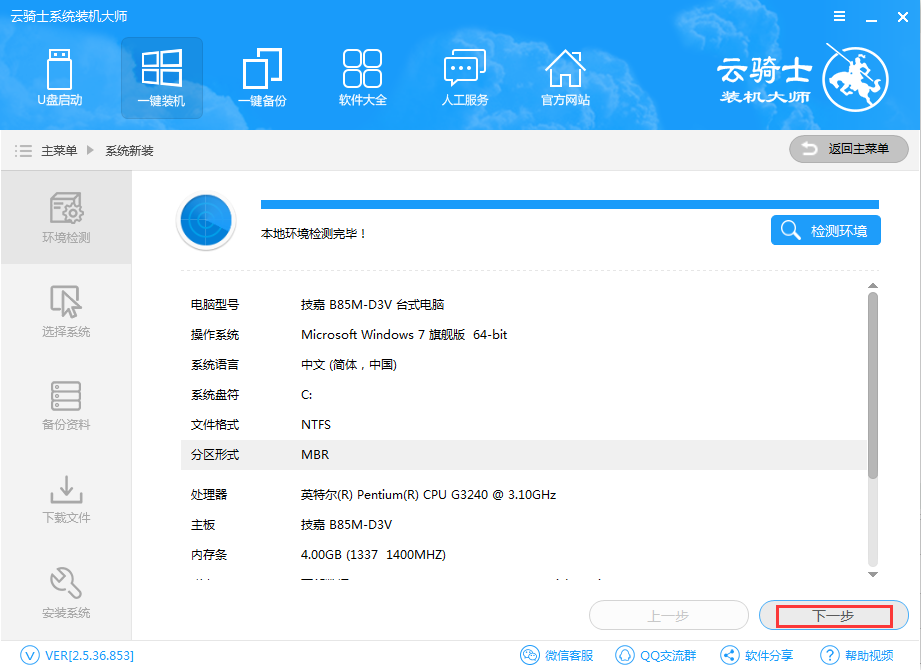
2.然后就可以选择你所要装win7 64位纯净版系统了,点击«安装此系统»即可进入下一步,如下图所示:
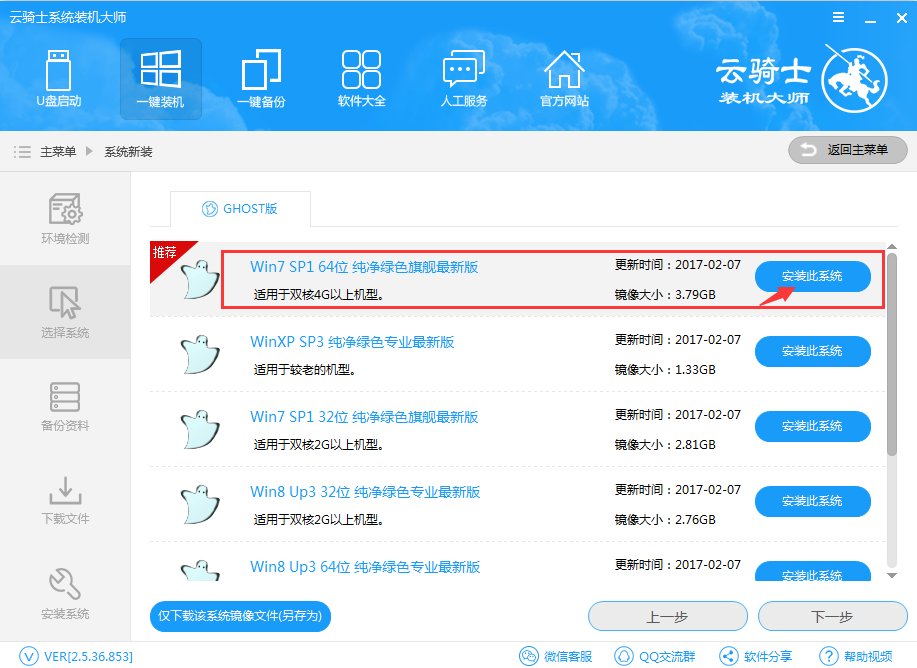
3.之后进入备份(我的文档、收藏夹、桌面文件)的资料选项,在需要备份的资料前面打钩,还可以备份系统、驱动等等,再点击«下一步»,如下图所示:
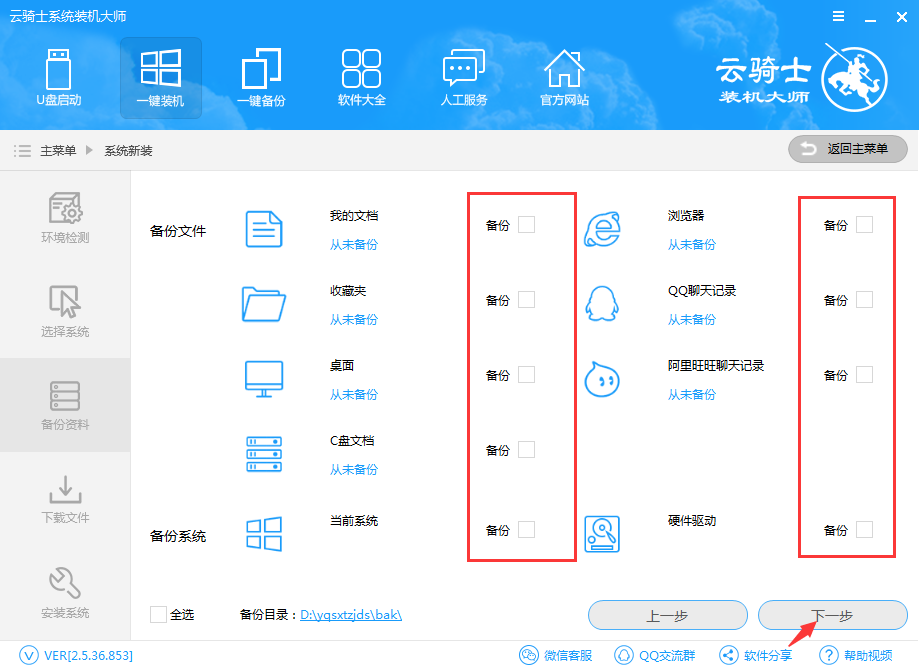
5.之后可以清楚地看到关于下载的各种信息(下载速度、文件大小、已完成、待完成、下载状态、保存路径包括下载注意事项)等等,同时,云骑士还会对资料进行备份。后面的流程为全自动装机,无需任何人工操作,坐等装机完成就ok的啦。
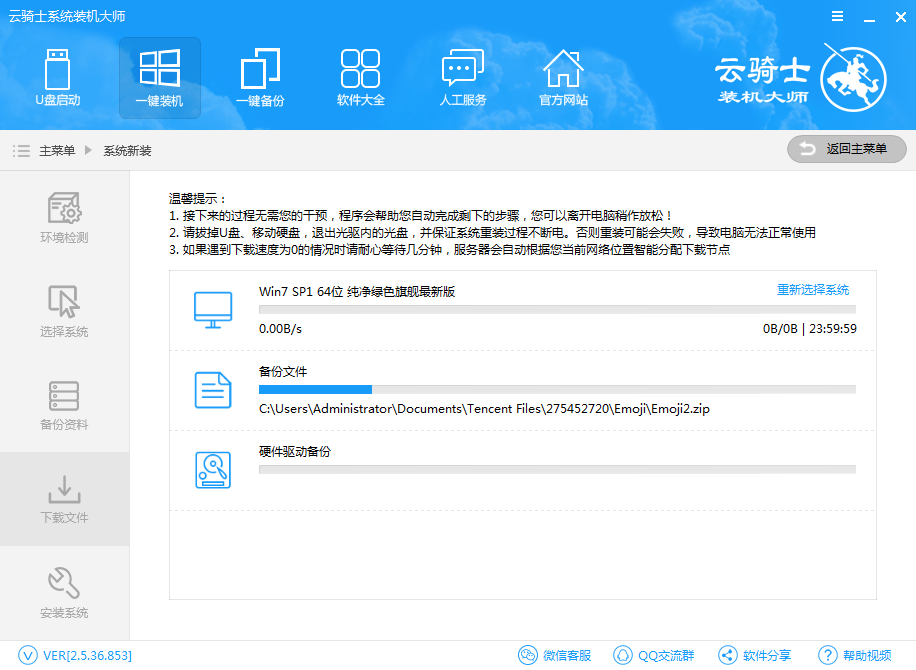
惠普光影精灵II代在线重装win7的方法就是以上这些,希望能帮到大家!




